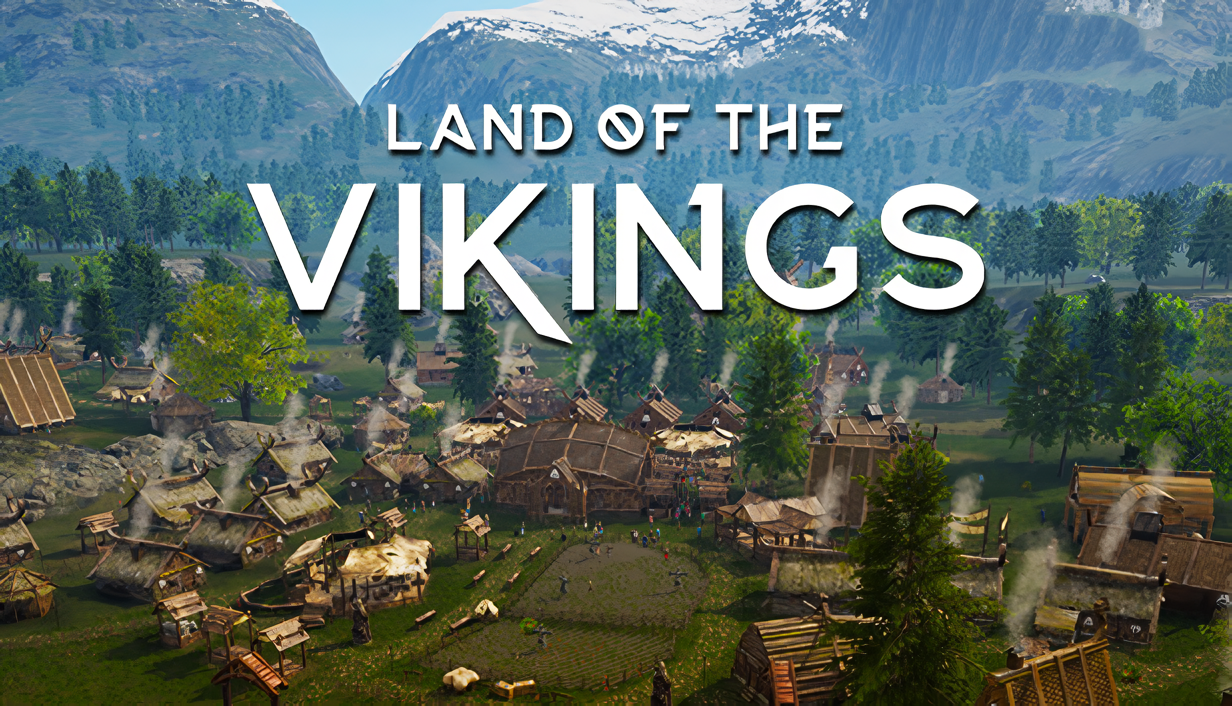Mac で Land of the Viokings をプレイすることはできますか?
Land of the Vikings によって開発されたコロニー シミュレーター ゲームです。 Laps Games 発行者 Iceberg Interactive。 名前が示すように、初期の北欧のライフスタイルにインスピレーションを得ています。 襲撃と厳しい天候への対処がこのゲームの大きな部分を占めています。 これらの側面は非常に具体化されており、ゲームは魅力的な戦闘システムとさまざまな気象条件を特徴としています。 もちろん、ランド オブ ザ ヴァイキングは依然として本質的に都市建設を目的としているため、リソース管理が引き続き優先事項となります。 木材や鉱石など、いくつかの種類のリソースを収集する必要があります。 また、食料を育てたり狩りをしたり、冬に備えて備蓄したりする必要もあります。 人材の管理も重要な仕組みです。 村人はそれぞれ独自のスキルを持っており、彼らが得意とする仕事に割り当てることが重要です。 また、進行には必要ありませんが、居住地を装飾して見た目を良くすることもできます。 Land of the Viokings は正式には Windows PC でのみ利用可能ですが、この知識を知ったからといってやめないでください。 適切なソフトウェア セットを使用すれば、Mac 上でもランド オブ ザ バイキングスをプレイできます。 何をすべきかについてはガイドをお読みください。
システム要件
| 最小限の | 推奨されます |
|---|---|
| OS: Windows 10(64ビット) | OS: Windows 10(64ビット) |
| プロセッサー:2.4GHzクアッドコア | プロセッサー:3.2GHzクアッドコア |
| RAM: 6 GB | RAM: 8 GB |
| ビデオカード:GTX 960シリーズ | ビデオカード:GTX 2060シリーズ |
| DirectXの:バージョン11 | DirectXの:バージョン11 |
| ストレージ:12 GB | ストレージ:12 GB |
Parallels を使用して Mac でヴァイキングの国をプレイする

Mac でランド オブ ザ ヴァイキングをプレイする簡単な方法の XNUMX つは、と呼ばれるプログラムを使用することです。 Parallels Desktop。 このプログラムは、Windows を実行し、ハードウェア アクセラレーションをサポートする仮想マシンを作成および実行できます。 簡単に言うと、Parallels Desktop を使用すると、数回クリックするだけで Windows 10 を Mac にインストールし、MacOS と Windows を即座に切り替えることができます。 そのため、Windows を実行し、Steam (または Epic Games Store、またはその他のランチャー) をインストールし、通常の PC と同じように Mac 上で Land of the Viokings ゲームを楽しむことができます。
一般に、要求の厳しいゲームを実行するには、iMac Pro または Mac Pro が必要です。 ただし、実行しようとしているゲームが古い場合、または単にコンピュータ ハードウェアをあまり必要としない場合は、MacBook Air を含むどの Mac コンピュータでも実行できる可能性があります。 中間のゲームに関しては、Mac のモデルではなく、Mac のハードウェア仕様を考慮することをお勧めします。
すべてのゲームが Parallels Desktop でサポートされているわけではないことに注意してください。 ゲームをプレイするには、いくつかの条件を満たす必要があります。
Mac はゲームの最小システム要件を超えている必要があります。 Parallels を介して実行されている Windows でゲームをプレイすると、Mac にさらなる負荷がかかるため、これらの要件を満たすだけでは十分ではありません。
DirectX12 を必要とするゲームは、現在 Parallels ではサポートされていません。 チート対策ソフトウェアを使用するオンライン ゲームも互換性がない可能性があります。
Mac に Apple Silicon チップ (M1、M2、M3 など) が搭載されている場合、最新のゲームをプレイすると問題が発生する可能性があります。
AppsOnMac では、Parallels の無料トライアル機能を使用して、ゲームを実行できるかどうかを判断することをお勧めします。
CrossOver を使用して Mac でランド オブ ザ ヴァイキングをプレイする

CrossOver、によって開発された CodeWeaversは、macOS、ChromeOS、Linux 用の Windows 互換レイヤーです。 これにより、多くの Windows ベースのアプリケーションを仮想化せずにこれらのオペレーティング システム上で実行できるようになります。 互換性レイヤーの操作は難しい場合がありますが、CrossOver には特にユーザーフレンドリーな構成ツール、自動インストール スクリプト、およびテクニカル サポートが含まれています。 そのため、Windows 以外のデバイスで Windows ソフトウェアやゲームを実行するのは比較的簡単な方法です。 CrossOver を使用すると、Mac 上でも Land of the Viokings をプレイできる場合があります。
すべてのゲームが CrossOver でサポートされているわけではないことに注意してください。
DirectX12 ゲームは正式にはサポートされていません。 ただし、次を使用するといずれにしても再生できる場合があります。 このツール.
他のゲーム、特にチート対策ソフトウェアを使用するオンライン ゲームも同様に互換性がない可能性があります。
以下を使用してゲームの互換性を確認できます。 公式互換性データベース、またはCrossOverの無料トライアルを使用してください。
クラウド ゲーム サービスを利用して Mac でランド オブ ザ ヴァイキングをプレイする
古い Mac を使用している場合、または Land of the Viokings のゲーム システム要件を満たしていない場合は、簡単な解決策があります。 クラウド ゲーム サービスは、もちろん無料ではありませんが、十分なコンピューティング パワーを喜んで提供します。 必要なのは、ブラウザまたは小さなクライアント プログラム、および 15 MBit/s から始まる良好なインターネット接続だけです。 これらのサービスを提供する優れたプラットフォームがいくつかあります。 最高のものは Boosteroid, Xbox Cloud, NVidia GeForce NOW.
現在、のみ Shadow および airgpu クラウド ゲーム サービスでは、ユーザーがランド オブ ザ バイキングスをプレイできるようになります。
BootCamp を使用して Mac でランド オブ ザ ヴァイキングをプレイする
注: 新しい Apple Silicon (M1、M2、M3 Pro、または M1、M2、M3 Max) を搭載した Mac コンピューターは現在、BootCamp をサポートしていません。 この場合、上記のオプションを使用して、Mac 上で Land of the Vikings を実行してください。
この方法は簡単ですが時間がかかります。 お使いの Mac が上記のシステム要件をすべて満たしている場合は、Windows をインストールすることで Mac で Land of the Viokings をプレイできます。 BootCamp経由でWindowsとMacのデュアルブートを設定する必要があります。 これは、ユーザーが起動時に作業するシステムを選択できるアプリケーションですが、Parallels のようにシステム間を切り替えることはできません。 Mac から Windows、またはその逆に切り替える場合は、毎回マシンを再起動する必要があります。 結局のところ、Mac は単なるコンピューターであることを忘れないでください。 新しい Mac には Windows を実行できない独自の特別な Apple Silicon チップが搭載されていますが、古い Mac は Windows を実行するコンピュータと非常によく似ており、Intel プロセッサ、互換性のある RAM、ディスク、その他のコンポーネントを備えています。 したがって、64 GB 以上のディスク領域 (Windows といくつかのゲームを実行できるように) を割り当て、次の手順に従うことで、古い Mac に Windows をインストールできます。
OS X El Capitan 10.11より前のバージョンのMacOSの場合、作成する必要があります 起動可能なWindowsUSB.
- これをダウンロードします WindowsISOファイル.
- Open Boot Campアシスタント (に移動 アプリケーション > ユーティリティ).
- Windowsパーティションサイズを定義し、 WindowsISOファイル ダウンロードしました。
- Windowsパーティションをフォーマットし、すべてのWindowsインストール手順を実行します。
- Windowsを初めて起動するときは、画面の指示に従ってインストールしてください Boot CampおよびWindowsサポートソフトウェア(ドライバー)